Du kannst nicht nur allgemein mit Microsoft 365 Copilot chatten, sondern auch persönliche KI-Assistenten erstellen. Copilot Agents antworten immer nach Deinen Vorgaben. In dieser Anleitung erfährst Du, wie Du so einen eigenen Chatbot einrichten und nutzen kannst.
Für diese Funktion brauchst Du keine zusätzliche Lizenz für Microsoft 365. Mit einem regulären Benutzerkonto von Deiner Firma oder Schule solltest Du Copilot Agents erstellen können.
Was sind Copilot Agents?
Im Chat greift Microsoft 365 Copilot auf Wissen aus dem Internet sowie auf bereitgestellte Daten zurück, um daraus auf eigene Faust eine Antwort zu generieren.
Ein Copilot Agent wiederum ist eine angepasste Version des Chatbots, dem Du ganz explizite Vorgaben machen kannst:
- Du kannst vorab Anweisungen hinterlegen, damit der Agent jede Antwort in eine bestimmte Form bringt und in einem passenden Tonfall formuliert.
- Außerdem lässt sich ein Agent gezielt mit geeigneten Informationen füttern, zum Beispiel mit ausgewählten Webseiten oder mit eigenen Dokumenten. Auf diesen Inhalten basieren dann die für Dich generierten Ergebnisse.
Du kannst beliebig viele Copilot Agents für verschiedene Zwecke erstellen. Wie das funktioniert, schauen wir uns jetzt Schritt für Schritt mit einem praktischen Beispiel an.
Anleitung: Neuen Copilot Agent erstellen
Wir beginnen auf der Startseite von Microsoft 365 Copilot im Browser. Klicke links im Chat-Bereich auf Agent erstellen.
Auf dem Bildschirm öffnet sich ein Assistent für die ersten Schritte. Unter dem Button Beschreiben begrüßt er Dich und bittet um erste Infos zu Deinem geplanten Agent.
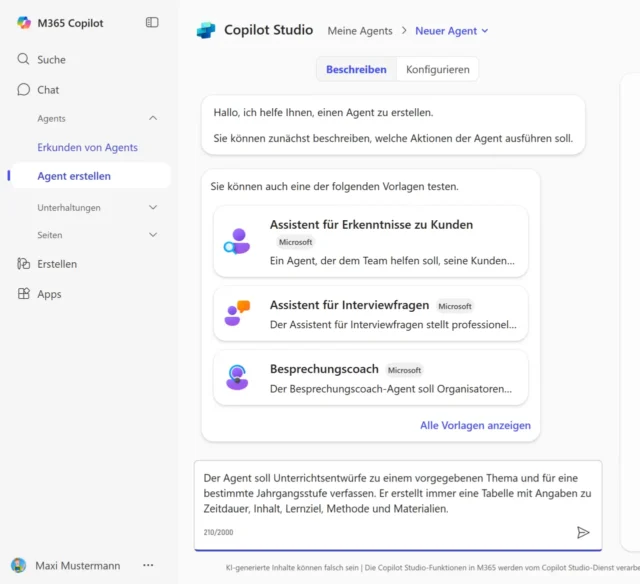
Oben in der Titelzeile siehst Du, dass Agents mithilfe von Copilot Studio entstehen. Mit dieser separaten Anwendung kannst Du komplett eigene Chatbots mit vielen weiteren Funktionen programmieren und sogar veröffentlichen. Mehr über Copilot Studio erfährst Du in meinem aktuellen Handbuch „Microsoft Copilot für Einsteiger“.
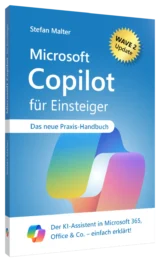
Microsoft Copilot für Einsteiger
Der vielseitige KI-Assistent in Microsoft 365, Office & Co. – einfach erklärt!
Ich verzichte auf die angebotenen Vorlagen und beschreibe unten im Eingabefeld selbst, für welchen Zweck ich den Agenten erstellen möchte und in welcher Form er mir bei wiederkehrenden Aufgaben antworten soll.
Beispielhaft werden wir in dieser Anleitung einen persönlichen KI-Assistenten einrichten, der Lehrkräfte beim Erstellen von Unterrichtsentwürfen unterstützt. Zunächst begnüge ich mich mit einer überschaubaren Anweisung:
»Der Agent soll Unterrichtsentwürfe zu einem vorgegebenen Thema und für eine bestimmte Jahrgangsstufe verfassen. Er erstellt immer eine Tabelle mit Angaben zu Zeitdauer, Inhalt, Lernziel, Methode und Materialien.«
Je genauer und eindeutiger Du hier Deine Vorstellung formulierst, desto höher ist die Chance, dass Du später mit den generierten Antworten zufrieden sein kannst.
Wenn Du Deine Eingabe absendest, antwortet der Assistent und schlägt vermutlich einen Namen für den neuen Agenten vor. Du kannst einfach zustimmen oder einen anderen Vorschlag machen.
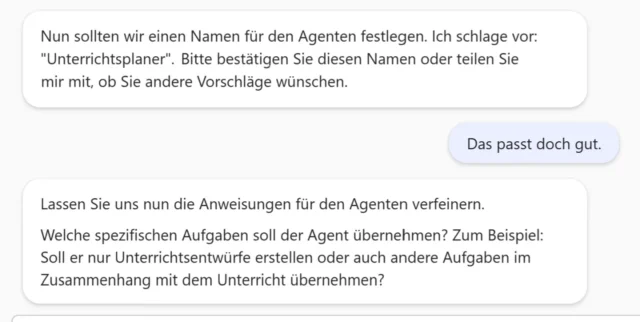
Copilot Agent konfigurieren
Der Chat möchte Dich bei den weiteren Schritten begleiten und stellt Dir deshalb entsprechende Fragen.
Ich wechsle stattdessen oben zur Ansicht Konfigurieren und trage alle weiteren Angaben in dem hier angezeigten Formular ein.
- Unter Details kannst Du eine Bilddatei hochladen. Die Grafik sollte quadratisch sein. Sie dient als Symbol für den Copilot-Agent.
- Unter Bezeichnung kannst Du den vorgeschlagenen Namen ändern.
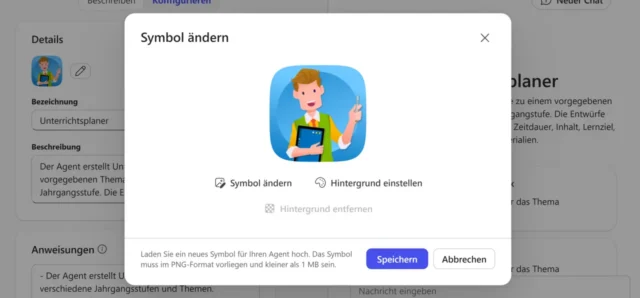
- In dem Feld Beschreibung findest Du Deine ursprünglichen Angaben darüber, was der neue Agent leisten soll – eventuell von Copilot etwas umformuliert.
- Dem Feld Anweisungen solltest Du besondere Aufmerksamkeit schenken. Hier erklärst Du so genau wie möglich, wie der neue Agent reagieren soll. Mache zum Beispiel Angaben zu Länge, Form und Tonfall der Antworten. Formuliere Deine Wünsche möglichst eindeutig, detailliert und in natürlicher Sprache.
- Darunter findest Du den Eintrag Wissen. Der Schalter Websuche legt fest, ob der Agent zusätzlich zu seinem eigenen Wissensschatz auf aktuelle Inhalte aus dem Internet zugreifen darf. Du kannst außerdem eine oder mehrere Website-Adressen eingeben, die die KI bei ihren Antworten einbeziehen soll.
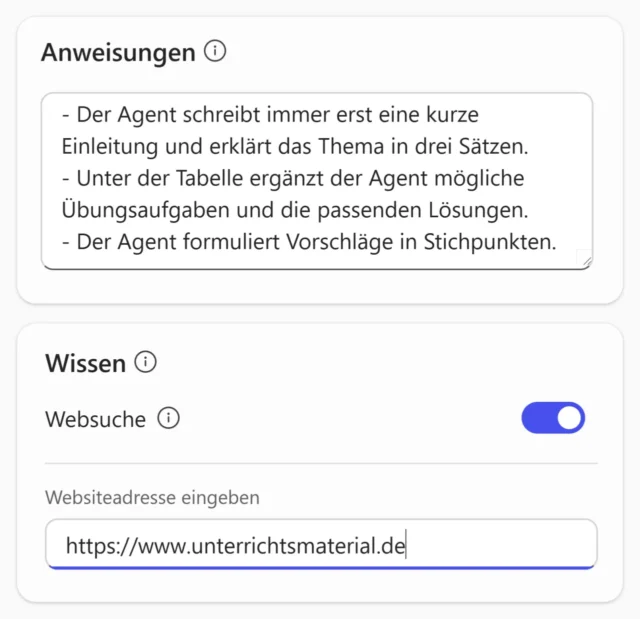
Nur mit einer zusätzlich kostenpflichtigen Lizenz für Microsoft 365 Copilot kannst Du hier auch auf Dateien wie Word-Dokumente und PowerPoint-Präsentationen als Quellen verweisen.
- Zuletzt kannst Du auf der Seite Starter-Prompts festlegen. Das sind vorbereitete Befehle, die Du später mit einem Klick aufrufen kannst – so wie sonst die Beispiele auf der Startseite von Copilot. Ihr Text kann auch Platzhalter enthalten.
Während Du an diesen Details feilst, wird der Entwurf automatisch gespeichert und rechts oben ein entsprechender Hinweis angezeigt.
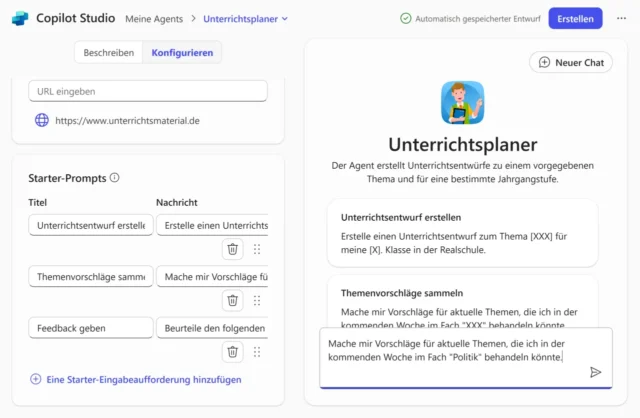
Darunter siehst Du bereits eine Vorschau für Deinen persönlichen KI-Assistenten. Hier kannst Du Deine Starter-Prompts vorab ausprobieren.
Copilot Agent fertigstellen und freigeben
Klicke schließlich rechts oben auf den farbigen Button Erstellen, um den Agent zu aktivieren.
Als Bestätigung erscheint dann eine Meldung mit einem Link. Du kannst die URL kopieren und zum Beispiel als Lesezeichen speichern, um Deinen neuen Agent in Zukunft schnell im Browser aufzurufen.
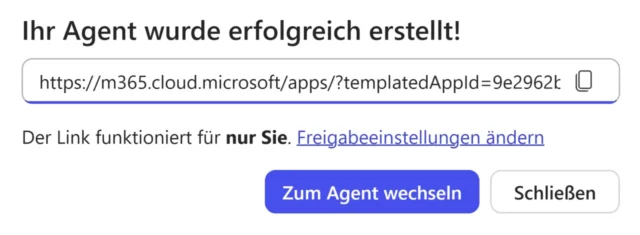
Dieser Link funktioniert zunächst nur, wenn Du in Microsoft 365 angemeldet bist.
Unter Freigabeeinstellungen ändern kannst Du den Agent für andere Personen bereitstellen, so wie Du es vom Teilen Deiner Cloud-Dateien kennst.
Copilot Agent aufrufen und verwalten
Wenn Du die Meldung schließt, landest Du wieder auf der Seite von Microsoft 365 Copilot. Hier kannst Du den selbst erstellten Unterrichtsplaner sofort ausprobieren.
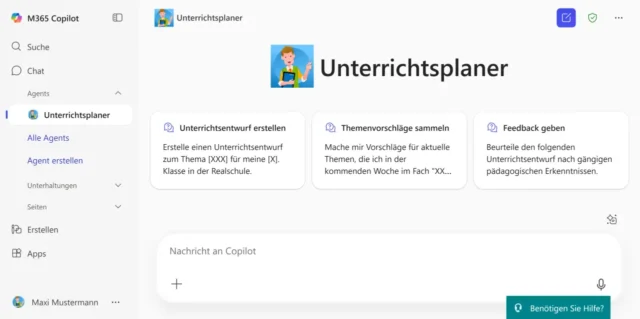
Links in der Spalte solltest Du einen Eintrag für Deinen neuen Agent entdecken. Du kannst ihn dort anheften und so ganz oben in der Liste halten. Das spielt eine Rolle, wenn Du weitere Agents hinzufügst, weil maximal fünf Einträge angezeigt werden.
Zum Ausprobieren habe ich noch zwei Assistenten erstellt:
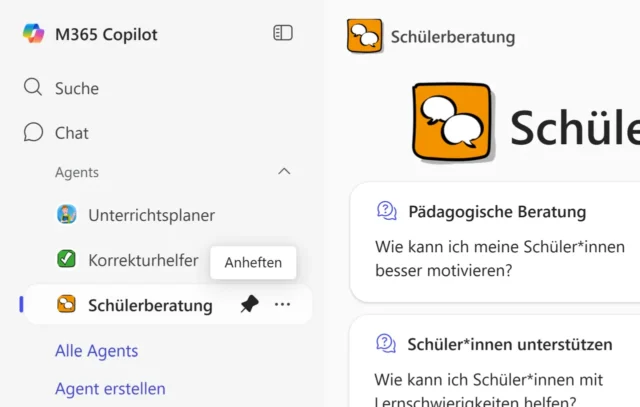
- einen Agent, der beim Korrigieren von Schüleraufgaben und Klassenarbeiten hilft, die Leistungen nach vorgegebenen Kriterien bewertet und ein passendes Feedback vorformuliert;
- einen Agent, der junge Lehrkräfte bei Herausforderungen mit Schüler*innen berät und sich bei seinen Empfehlungen auf wissenschaftliche Erkenntnisse aus Pädagogik und Psychologie stützt.
Fahre mit der Maus über den gewünschten Eintrag links im Menü und klicke auf die kleine Pinnnadel, um den Agent anzuheften.
Hinter den drei Punkten rechts neben der Pinnnadel verbirgt sich die Option, einen Agent zu Deinstallieren. Der Eintrag wird dann aus der Liste entfernt.
Außerdem kannst Du Agents nachträglich Bearbeiten, also bereits hinterlegte Anweisungen anpassen. Du gelangst dann wieder zur dazugehörigen Eingabemaske.
Copilot Agent ausprobieren
Nimm Dir jetzt unbedingt die Zeit, den personalisierten KI-Assistenten ausgiebig zu testen: Antwortet Dein neuer Helfer wie vorgegeben? Bist Du mit der Form, mit der Länge und mit dem Tonfall der Ergebnisse zufrieden oder möchtest Du etwas optimieren, woran Du vorher nicht gedacht hast?
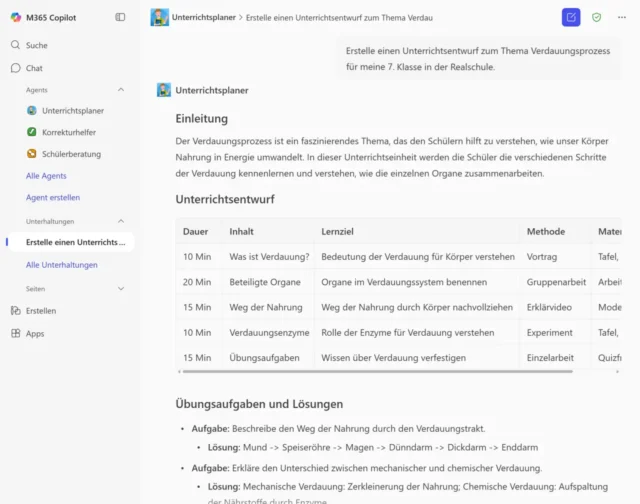
Eine Übersicht aller selbst erstellten KI-Assistenten erscheint, wenn Du in der linken Spalte auf Alle Agents klickst. Von dieser Seite aus – dem sogenannten Agents Store – kannst Du sie einzeln aufrufen, im Menü Anheften, Bearbeiten oder Deinstallieren und damit löschen.
Darunter findest Du bereits vorkonfigurierte Copilot Agents für verschiedene Zwecke – zum einen von Microsoft, zum anderen von Drittanbietern – passend zu deren Software-Lösungen.
Mehr über den Agents Store und über die hilfreichsten Chatbots für Job und Schule erfährst Du in meinem Handbuch „Microsoft Copilot für Einsteiger“. Darin verrate ich Dir auch meine Lieblings-Tipps für bessere KI-Prompts und passgenaue Antworten.

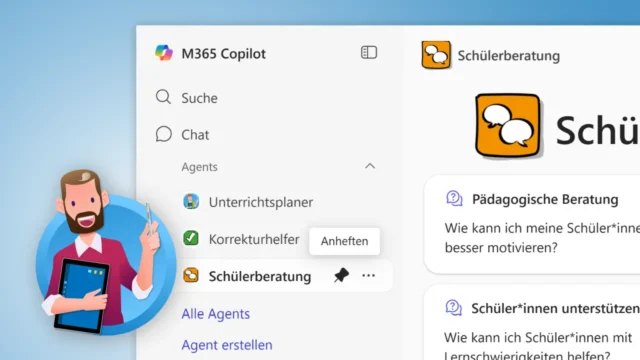

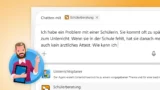
![E-Mails automatisch beantworten mit KI [Anleitung]](https://www.malter365.de/wp-content/uploads/m365_copilot_studio_mails_beantworten_teaser-160x90.webp)
![Unterricht vorbereiten mit KI: 10 Tipps & Beispiele für Lehrer [Update]](https://www.malter365.de/wp-content/uploads/m365_unterricht_vorbereiten_ki-160x90.webp)
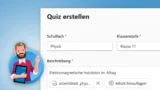
![OneNote für Windows: Copilot deaktivieren [Anleitung]](https://www.malter365.de/wp-content/uploads/m365_onenote_copilot_deaktivieren_teaser-160x90.webp)
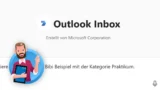


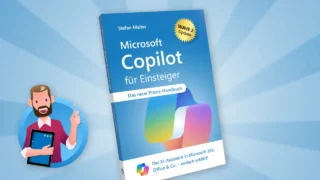

Hallo,
deine Erklärung war super. Ich hab mich gleich zurecht gefunden.
Ich habe auch gleich gemerkt, dass Sharepoint Seiten und andere nicht ohne die kostenpflichtige Lizenz funktionieren. Nur mir stellt sich die Frage: Wenn nur ich die Lizenz habe und einen Agent erstelle, können den Agent auch Leute ohne Lizenz benutzen?
Also konkret gefragt: Wenn in einer Firma nur x Personen die kostenpflichtige Lizenz bekommen und dann einen Agent erstellen mit dem Zugriff auf interne Dokumente, können dann alle Firmeninternen (auch die ohne kostenpflichtige Lizenz) den Agent nutzen, oder benötigt dafür die komplette Firma für jeden Angestellten einmal die kostenpflichtige Lizenz?
Hallo Susanne, das freut mich wirklich sehr! Einen eigenen Copilot-Agent zu erstellen, ist wirklich einfacher als viele glauben. Das hat Microsoft mal sinnvoll gelöst. 😏
Zu Deiner Frage: Nach meiner Erfahrung gilt bei der Nutzung von Copilot die einfache Regel: Nur wer die zusätzlich kostenpflichtige Lizenz für den Chatbot in Microsoft 365 hat, kann auf Dokumente, Dateien und weitere Inhalte in der Cloud zugreifen – egal ob mit oder ohne Agent. Demnach gilt die Voraussetzung auch für einen geteilten Agent. Bei Gelegenheit werde ich das gerne nochmal verifizieren und diesen Kommentar ggf. aktualisieren. Viele Grüße!
Hallo Stefan,
wenn ich in eine Webseite pdf-Dokumente, Worddatiene etc. integriere, werden die vom Agenten dann in die Antworten einbezogen oder nicht?
Hallo Peter! Mit einer zusätzlich kostenpflichtigen Lizenz für Microsoft 365 Copilot kannst Du PDF-Dateien und Word-Dokumente ja direkt als Wissen für den Agent hinterlegen. Wenn solche Inhalte auf einer externen Webseite hinterlegt sind, kommt es vermutlich darauf an, ob sie öffentlich zugänglich sind und ob Suchmaschinen sie auslesen können. Dann müssten die Daten im Index auch für KI-Assistenten wie Copilot zur Verfügung stehen. Nach meiner Erfahrung klappt das aber unterschiedlich gut, zum Beispiel je nach Layout oder wenn die Dateien schreibgeschützt sind. Am besten probierst Du’s einfach mal aus. Schreib doch dann gerne mal, welche Erfahrungen Du gemacht hast.